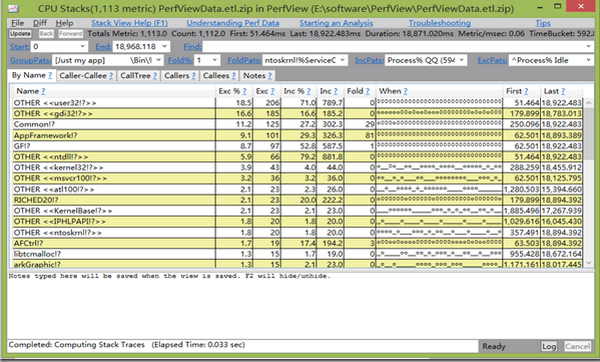软件Tags:
PerfView是微软推出的一款开源CPU与内存性能分析工具,具备卓越的群组运算能力,能够深入剖析用户的每一个进程及其数据,提供详尽的分析服务。有需要的用户勿失良机,赶快前来下载吧!
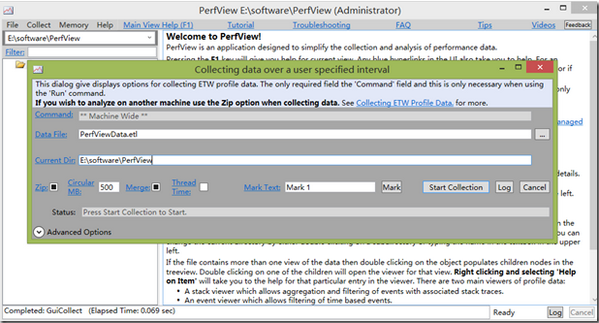
配置数据
PerfView依托于Windows事件追踪,自Windows 2000 Server以来便已深藏于操作系统之中。近来,XPerf与PerfView等工具方才利用ETW数据来剖析性能问题。事件数据被汇集至事件跟踪日志(ETL)中。根据您欲追踪的事件数量及时间长度,ETL文件可能会庞大无比。您可以限制此日志文件的大小,若空间有限或不知问题发生的时机,亦可选择循环记录。默认每毫秒一次的采样间隔,在收集时间内大约产生百分之十的CPU开支。建议约5000个样本(5秒)作为一次典型的配置采样。
启动一次数据收集有两种方式,您可以通过运行命令启动某个程序,或通过收集命令在计算机范围内收集数据。这些命令可以通过收集下拉菜单下的图形用户界面引发,亦可通过CLI或脚本执行“PerfView run”或“PerfView collect”命令。下图展示了在运行命令tutorial.exe时收集数据的过程,tutorial.exe为内置的训练示例。
查看结果
一旦您针对性能问题收集了数据,便可借助PerfView分析ETL文件。该ETL文件将在左侧窗口中显示,名称则与您在收集日志或运行命令时提供的名称相符。双击该ETL文件后,便会出现十余个独立的节点,附有指向其内容的名称。例如,您将看到跟踪信息、程序、事件及CPU堆栈等。双击各个节点,合适的查看器将为您打开相关内容。
若要针对某一特定程序分析计算密集型性能问题,您需要学习要调用的堆栈及函数。可透过双击左侧窗口中的“CPU堆栈”节点来实现。接着,系统将提示您选择感兴趣的程序。最终,该CPU堆栈查看器将在独立窗口中打开,如下图所示QQ进程的信息,您可以确认所调用的函数及其频率。
若您仔细审视上述示例,您会发现第一行显示<<user32!?>>。“!?”代表PerfView无法解析该模块名称。您可以双击这一未知模块名称并选择“查找符号”以显示该模块名称。根据用户指南配置符号路径,或许能解析操作系统函数名称。
PerfView是一个用户友好的工具,旨在收集与分析ETW数据,以解决配置程序性能数据的问题。该工具能够迅速展现为该程序执行的操作系统函数,帮助您洞察潜在的性能问题所在。
1.前往本站下载该软件并
2.打开软件安装包,点击确认
3.选择安装路径,点击下一步
4.耐心等待安装完成即可